Rumah >Tutorial sistem >Siri Windows >Cara menukar tetingkap dalam win11_Pengenalan kepada kaedah menukar tetingkap dalam win11
Cara menukar tetingkap dalam win11_Pengenalan kepada kaedah menukar tetingkap dalam win11
- 王林ke hadapan
- 2024-05-08 10:28:07773semak imbas
Dengan populariti Windows 11, ramai pengguna menghadapi masalah dengan menukar tetingkap, yang membuatkan mereka kecewa. Editor PHP Baicao mengetahui bahawa masalah ini berpunca terutamanya daripada reka bentuk pengurusan tetingkap baharu Windows 11, yang menyebabkan pengguna menghadapi kesukaran apabila menukar tetingkap. Untuk menyelesaikan masalah ini, kami telah menyediakan panduan ini yang memperincikan pelbagai cara untuk menukar tetingkap dalam Windows 11. Teruskan membaca di bawah untuk mengetahui cara menukar tetingkap dengan mudah dalam Windows 11.
1 Gunakan kombinasi kekunci dan tekan kekunci [Windows logo key] + [Ctrl] serta [kekunci anak panah kiri dan kanan] pada masa yang sama untuk bertukar antara desktop yang tidak digunakan.
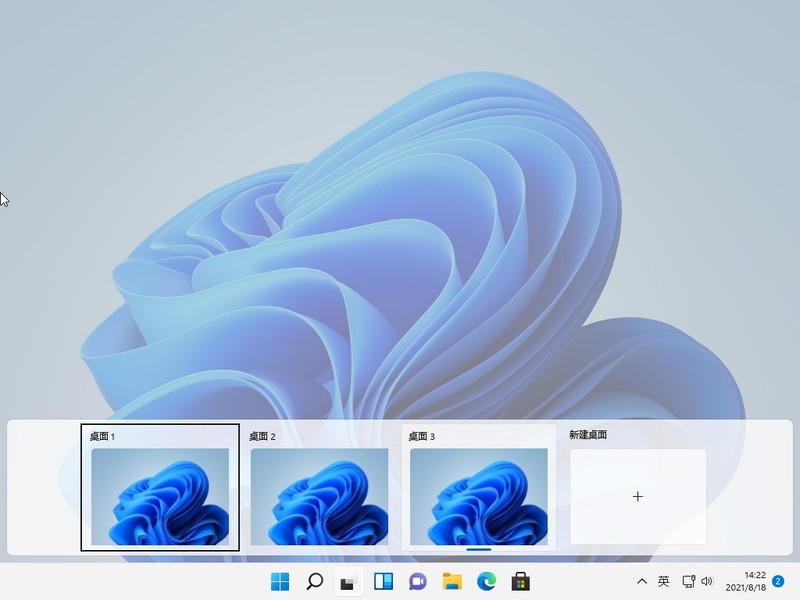
2 Juga tekan [kunci logo Windows] + [Ctrl] + [D] untuk mencipta desktop maya baharu.
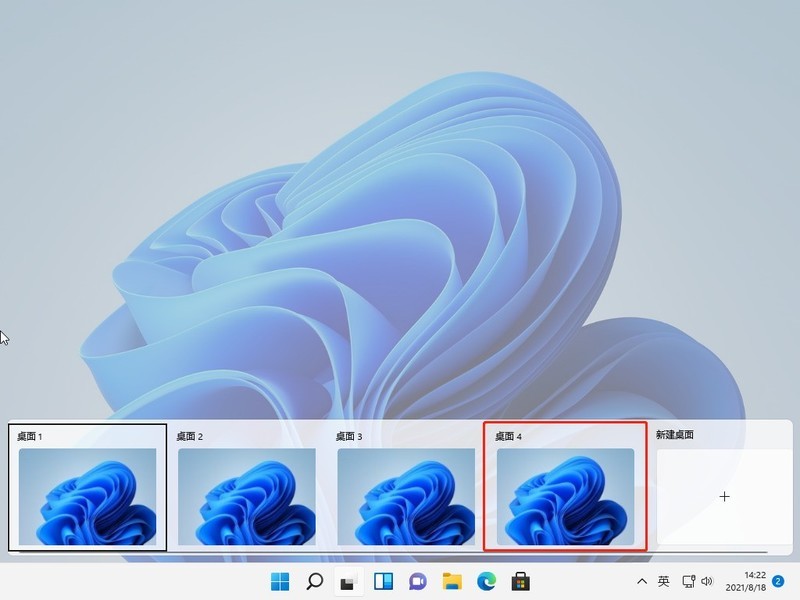
3. Selepas beralih ke desktop yang ingin anda padamkan, tekan kekunci pintasan [Kekunci logo Windows] + [Ctrl] + [F4] untuk memadam desktop semasa.
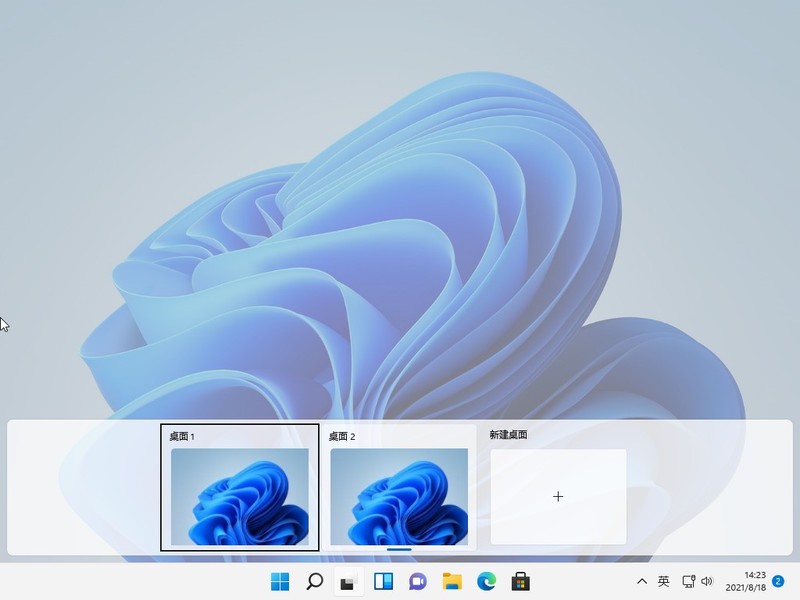
4 Tekan kombinasi kekunci [Alt] + [Tab] untuk menukar desktop, tetapi pilihan lalai ialah [Hanya desktop yang saya gunakan]. ] untuk bertukar antara desktop maya.
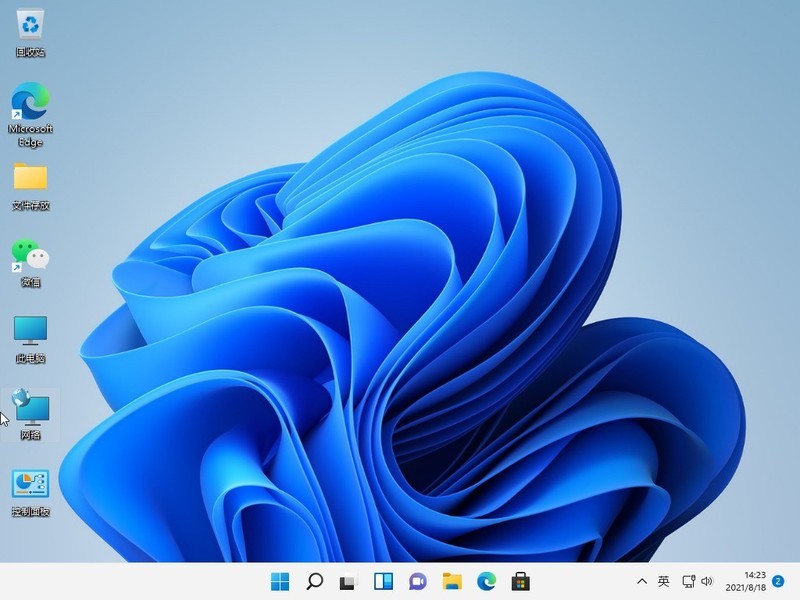
Atas ialah kandungan terperinci Cara menukar tetingkap dalam win11_Pengenalan kepada kaedah menukar tetingkap dalam win11. Untuk maklumat lanjut, sila ikut artikel berkaitan lain di laman web China PHP!
Artikel berkaitan
Lihat lagi- Adakah saya perlu membayar untuk menaik taraf win10 kepada win11?
- Bagaimana untuk menyemak sama ada Win11 adalah versi rasmi
- Bagaimana untuk melumpuhkan log masuk PIN dalam Win11
- Ajar anda langkah demi langkah cara mematikan kata laluan hidup dalam win11
- Bagaimana untuk mematikan perisian antivirus terbina dalam win11

